79.Android之动画基础
转载:http://a.codekk.com/detail/Android/lightSky/%E5%85%AC%E5%85%B1%E6%8A%80%E6%9C%AF%E7%82%B9%E4%B9%8B%20Android%20%E5%8A%A8%E7%94%BB%E5%9F%BA%E7%A1%80
一 传统 View 动画(Tween/Frame)
1.1 Tween 动画
主要有 4 中:缩放、平移、渐变、旋转
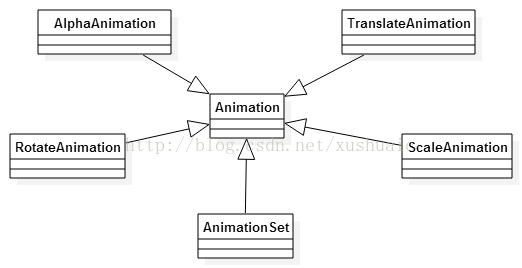
文件位置: res/anim/filename.xml
编译资源的数据类型:an Animation
资源引用:
Java: R.anim.filename
XML: @[package:]anim/filename
<?xml version="1.0" encoding="utf-8"?>
<set xmlns:android="http://schemas.android.com/apk/res/android"
android:interpolator="@[package:]anim/interpolator_resource"
android:shareInterpolator=["true" | "false"] >
<alpha
android:fromAlpha="float"
android:toAlpha="float" />
<scale
android:fromXScale="float"
android:toXScale="float"
android:fromYScale="float"
android:toYScale="float"
android:pivotX="float"
android:pivotY="float" />
<translate
android:fromXDelta="float"
android:toXDelta="float"
android:fromYDelta="float"
android:toYDelta="float" />
<rotate
android:fromDegrees="float"
android:toDegrees="float"
android:pivotX="float"
android:pivotY="float" />
<set>
...
</set>
</set>
布局文件必须有一个独立的根元素,可以是 <alpha>,<scale>, <translate>, <rotate>, <set>(持有一组其它的动画元素,甚至可以是内嵌的 set 元素) 中的一个
1.1.1 <set>
一个持有其它动画元素的容器 <alpha>, <scale>, <translate>,<rotate>或者其它 <set> 元素
属性android:interpolator
应用于动画的插值器。该值必须是一个指定了插值器资源的引用(不是一个插值器的类名),在平台中有缺省的插值器资源可以使用,或者你可以创建自己的插值器资源,可以看下面关于插值器的讨论。
android:shareInterpolator
Boolean 值, true:代表在所有的子元素中共享同一个插值器
1.1.2 <alpha>
A fade-in or fade-out animation. Represents an AlphaAnimation. 一个渐入渐出的动画,对应的 java 类为 AlphaAnimation。
属性
android:fromAlpha
android:toAlpha
代表动画开始和结束时透明度,0.0 表示完全透明,1.0 表示完全不透明,Float 值
1.1.3 <scale>
可以实现动态调控件尺寸的效果,通过设置 pivotX 和 pivotY 你可以指定 image 缩放的中心点,比如:如果这些值是 0,则表示左上角,所有的缩放变化将沿着右下角的轨迹运动。对应的类为:ScaleAnimation
属性
android:fromXScale
android:toXScale
android:fromYScale
android:toYScale
Float 值,为动画起始到结束时,X、Y 坐标上的伸缩尺寸
0.0 表示收缩到没有
1.0 表示正常无伸缩
android:pivotX
android:pivotY
代表缩放的中轴点 X/Y 坐标,浮点值
如果我们想表示中轴点为图像的中心,我们可以把两个属性值定义成 0.5 或者 50%。
1.1.4 <translate>
代表一个水平、垂直的位移。对应的类为 TranslateAnimation. 属性
android:fromXDelta 属性代表起始 X 方向的位置
android:toXDelta
android:fromYDelta
android:toYDelta
代表动画起始或者结束 X / Y 方向上的位置,Float 或者百分比值
浮点数 num%、num%p 分别相对于自身或者父控件
如果以浮点数字表示,是一个绝对值,代表相对自身原始位置的像素值;
如果以 num%表示,代表相对于自己的百分比,比如 toXDelta 定义为 100%就表示在 X 方向上移动自己的 1 倍距离
如果以 num%p 表示,代表相对于父类组件的百分比。
1.1.5 <rotate>
是旋转动画,与之对应的 Java 类是 RotateAnimation
属性
android:fromDegrees
android:toDegrees
代表起始和结束的角度,浮点值,单位:度
android:pivotX 属性代表旋转中心的 X 坐标值
android:pivotY 属性代表旋转中心的 Y 坐标值
Float 值或者百分比
这两个属性也有三种表示方式,但是 X 轴都是相对方向都是 Left,Y 轴都是相对于 Top
浮点数、num%、num%p;
数字方式代表相对于自身左边缘的像素值,
num%方式代表相对于自身左边缘或顶边缘的百分比,
num%p 方式代表相对于父容器的左边缘或顶边缘的百分比
属性
android:fromDegrees
android:toDegrees
开始和结束时的弧度位置,单位是度,Float 值
调用代码
ImageView image = (ImageView) findViewById(R.id.image);
Animation hyperspaceJump = AnimationUtils.loadAnimation(this, R.anim.hyperspace_jump);
image.startAnimation(hyperspaceJump);
另外,在动画中,如果我们添加了 android:fillAfter="true"后,这个动画执行完之后保持最后的状态;android:duration="integer"代表动画持续的时间,单位为毫秒。
1.1.6 插值器
用于修改一个动画过程中的速率,可以定义各种各样的非线性变化函数,比如加速、减速等
在 Android 中所有的插值器都是 Interpolator 的子类,通过 android:interpolator 属性你可以引用不同的插值器。下面是几种插值器:
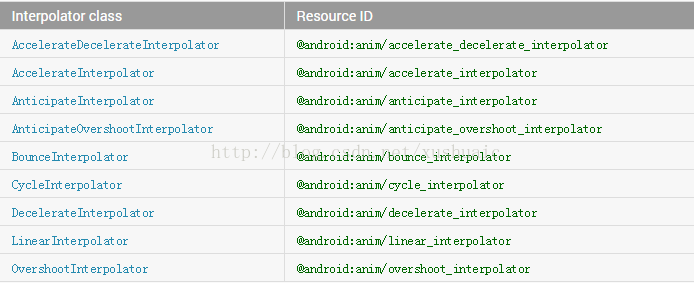
你可以通过下面的方式使用它们
<set android:interpolator="@android:anim/accelerate_interpolator">
...
</set>
自定义插值器 如果你对系统提供的插值器不满意,我们可以创建一个插值器资源修改插值器的属性,比如修改 AnticipateInterpolator 的加速速率,调整 CycleInterpolator 的循环次数等。为了完成这种需求,我们需要创建 XML 资源文件,然后将其放于/res/anim 下,然后再动画元素中引用即可。我们先来看一下几种常见的插值器可调整的属性:
<?xml version="1.0" encoding="utf-8"?>
<InterpolatorName xmlns:android="http://schemas.android.com/apk/res/android"
android:attribute_name="value"
/>
我们先来看一下几种常见的插值器可调整的属性:
<accelerateDecelerateInterpolator> 无
<accelerateInterpolator> android:factor 浮点值,加速速率,默认为 1
<anticipateInterploator> android:tension 浮点值,起始点后退的张力、拉力数,默认为 2
<anticipateOvershootInterpolator> android:tension 同上 android:extraTension 浮点值,拉力的倍数,默认为 1.5(2 * 1.5)
<bounceInterpolator> 无
<cycleInterplolator> android:cycles int,循环的个数,默认为 1
<decelerateInterpolator> android:factor 浮点值,减速的速率,默认为 1
<linearInterpolator> 无
<overshootInterpolator> 浮点值,超出终点后的张力、拉力,默认为 2
比如:res/anim/my_overshoot_interpolator.xml:
<?xml version="1.0" encoding="utf-8"?>
<overshootInterpolator xmlns:android="http://schemas.android.com/apk/res/android"
android:tension="7.0"/>
This animation XML will apply the interpolator:
<scale xmlns:android="http://schemas.android.com/apk/res/android"
android:interpolator="@anim/my_overshoot_interpolator"
android:fromXScale="1.0"
android:toXScale="3.0"
android:fromYScale="1.0"
android:toYScale="3.0"
android:pivotX="50%"
android:pivotY="50%"
android:duration="700" />
如果简单的修改插值器的属性值还不能够满足我们的需求,那么就自己来通过实现 Interpolator 接口来定义自己的插值器了 因为上面所有的 Interpolator 都实现了 Interpolator 接口,这个接口定义了一个方法:float getInterpolation(float input); 此方法由系统调用,input 代表动画的时间,在 0 和 1 之间,也就是开始和结束之间。
线性(匀速)插值器定义如下:
public float getInterpolation(float input) {
return input;
}
加速减速插值器定义如下:
public float getInterpolation(float input) {
return (float)(Math.cos((input + 1) * Math.PI) / 2.0f) + 0.5f;
}
1.2 Frame 动画
文件目录:res/drawable/filename.xml
编译资源数据类型 AnimationDrawable
资源引用:
Java: R.drawable.filename
XML: @[package:]drawable.filename
<?xml version="1.0" encoding="utf-8"?>
<animation-list xmlns:android="http://schemas.android.com/apk/res/android"
android:oneshot=["true" | "false"] >
<item
android:drawable="@[package:]drawable/drawable_resource_name"
android:duration="integer" />
</animation-list>
1.2.1 <animation-list>
必须作为根元素,包含一个或者多个根元素
属性:android:oneshot :true:只执行一次动画,false:循环执行
1.2.2 <item>
A single frame of animation. Must be a child of a
<animation-list>element. 一帧独立动画,必须是<animation-list>的子元素
属性
android:drawable
Drawable 资源,用于这一帧的图片
android:duration
Integer 类型.该帧的时长,单位为毫秒 milliseconds.
res/anim/rocket.xml:
<?xml version="1.0" encoding="utf-8"?>
<animation-list xmlns:android="http://schemas.android.com/apk/res/android"
android:oneshot="false">
<item android:drawable="@drawable/rocket_thrust1" android:duration="200" />
<item android:drawable="@drawable/rocket_thrust2" android:duration="200" />
<item android:drawable="@drawable/rocket_thrust3" android:duration="200" />
</animation-list>
调用代码
ImageView rocketImage = (ImageView) findViewById(R.id.rocket_image);
rocketImage.setBackgroundResource(R.drawable.rocket_thrust);
rocketAnimation = (AnimationDrawable) rocketImage.getBackground();
rocketAnimation.start();
二. Property Animation
2.1 Property Animation 的工作方式
Property Animation 动画有两个步聚:
1.计算属性值
2.为目标对象的属性设置属性值,即应用和刷新动画
2.1.1 计算属性值

过程一:计算已完成动画分数 elapsed fraction 为了执行一个动画,你需要创建一个 ValueAnimator,并且指定目标对象属性的开始、结束值和持续时间。在调用 start 后的整个动画过程中, ValueAnimator 会根据已经完成的动画时间计算得到一个 0 到 1 之间的分数,代表该动画的已完成动画百分比。0 表示 0%,1 表示 100%。
过程二:计算插值(动画变化率)interpolated fraction 当 ValueAnimator 计算完已完成动画分数后,它会调用当前设置的 TimeInterpolator,去计算得到一个 interpolated(插值)分数,在计算过程中,已完成动画百分比会被加入到新的插值计算中。
过程三:计算属性值 当插值分数计算完成后,ValueAnimator 会根据插值分数调用合适的 TypeEvaluator 去计算运动中的属性值。
以上分析引入了两个概念:已完成动画分数(elapsed fraction)、插值分数( interpolated fraction )。
2.2 核心类
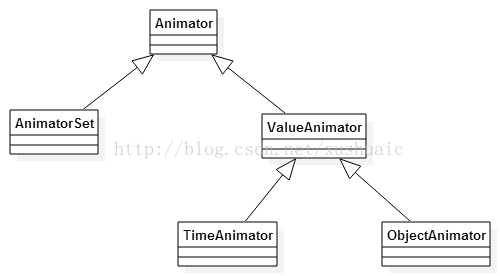
2.2.1 Interpolators
插值器:时间的函数,定义了动画的变化律。
插值器只需实现一个方法:getInterpolation(float input),其作用就是把 0 到 1 的 elapsed fraction 变化映射到另一个 interpolated fraction。 Interpolator 接口的直接继承自TimeInterpolator,内部没有任何方法,而TimeInterpolator只有一个getInterpolation方法,所以所有的插值器只需实现getInterpolation方法即可。
传入参数是正常执行动画的时间点,返回值是调用者真正想要它执行的时间点。传入参数是{0,1},返回值一般也是{0,1}。{0,1}表示整段动画的过程。中间的 0.2、0.3 等小数表示在整个动画(原本是匀速的)中的位置,其实就是一个比值。如果返回值是负数,会沿着相反的方向执行。如果返回的是大于 1,会超出正方向执行。也就是说,动画可能在你指定的值上下波动,大多数情况下是在指定值的范围内。getInterpolation(float input)改变了默认动画的时间点 elapsed fraction,根据时间点 interpolated fraction 得到的是与默认时间点不同的属性值,插值器的原理就是通过改变实际执行动画的时间点,提前或延迟默认动画的时间点来达到加速/减速的效果。动画插值器目前都只是对动画执行过程的时间进行修饰,并没有对轨迹进行修饰。
简单点解释这个方法,就是当要执行 input 的时间时,通过 Interpolator 计算返回另外一个时间点,让系统执行另外一个时间的动画效果。
2.2.2 Evaluators
Evaluators 告诉属性动画系统如何去计算一个属性值。它们通过 Animator 提供的动画的起始和结束值去计算一个动画的属性值。 属性系统提供了以下几种 Evaluators: 1.IntEvaluator
2.FloatEvaluator
3.ArgbEvaluator
这三个由系统提供,分别用于计算 int,float,color 型(十六进制)属性的计算器
4.TypeEvaluator
一个用于用户自定义计算器的接口,如果你的对象属性值类型,不是 int,float,或者 color 类型,你必须实现这个接口,去定义自己的数据类型。
TypeEvaluator接口只有一个方法,就是evaluate()方法,它允许你使用的 animator 返回一个当前动画点的属性值。
TimeInterpolator 和 TypeEvaluator 的区别
首先明确动画属性值的计算包括三步,其中第二步和第三步分别需要借助TimeInterpolator和TypeEvluator完成。
TypeEvaluator所做的是根据数据结构计算最终的属性值,允许你定义自己的数据结构,这是官方对它的真正定义,如果你所定义的属性值的数据类型不是 float、int、color 类型,那么你需要实现 TypeEvaluator 接口的evaluate()方法,自己进行属性值的计算
Interpolator更倾向于你定义一种运动的变化率,比如匀速、加速、减速等,官方对 Interpolator 的定义也确实是这样的:
A time interpolator defines the rate of change of an >animation. This allows animations to have non-linear >motion, such as acceleration and deceleration.
对于自定义高级动画时,弄清TimeInterpolator和TypeEvaluator非常重要,如果你希望要自定义自己的动画,那么这两个函数肯定是关键部分,一个是定义动画变化率,一个是定义数据结构和属性值计算方式,两者共同决定了一个动画的运动。
2.2.3 ValueAnimator
属性动画中的主要的时序引擎,如动画时间,开始、结束属性值,相应时间属性值计算方法等。包含了所有计算动画值的核心函数。也包含了每一个动画时间上的细节,信息,一个动画是否重复,是否监听更新事件等,并且还可以设置自定义的计算类型。
使用 ValueAnimator 实现动画需要手动更新:
ValueAnimator animation = ValueAnimator.ofFloat(0f, 1f);
animation.setDuration(1000);
animation.addUpdateListener(new AnimatorUpdateListener() {
@Override
public void onAnimationUpdate(ValueAnimator animation) {
Log.i("update", ((Float) animation.getAnimatedValue()).toString());
}
});
animation.setInterpolator(new CycleInterpolator(3));
animation.start();
2.2.4 ObjectAnimator
继承自ValueAnimator,允许你指定要进行动画的对象以及该对象的一个属性。该类会根据计算得到的新值自动更新属性。也就是说上 Property Animation 的两个步骤都实现了。大多数的情况,你使用ObjectAnimator就足够了,因为它使得目标对象动画值的处理过程变得简单,不用再向ValueAnimator那样自己写动画更新的逻辑。但ObjectAnimator有一定的限制,比如它需要目标对象的属性提供指定的处理方法,这个时候你需要根据自己的需求在ObjectAnimator和ValueAnimator中做个选择了,看哪种实现更简便。
ObjectAnimator的自动更新功能,依赖于属性身上的setter和getter方法,所以为了让ObjectAnimator能够正确的更新属性值,你必须遵从以下规范:
- 该对象的属性必须有
get和set方法(方法的格式必须是驼峰式),方法格式为 set(),因为 ObjectAnimator 会自动更新属性,它必须能够访问到属性的setter方法,比如属性名为foo,你就需要一个setFoo()方法,如果 setter 方法不存在,你有三种选择:
a.添加 setter 方法
b.使用包装类。通过该包装类通过一个有效的 setter 方法获取或者改变属性值的方法,然后应用于原始对象,比如 NOA 的AnimatorProxy。
c.使用 ValueAnimator 代替
(这 3 点的意思总结起来就是一定要有一个setter方法,让ObjectAnimator能够访问到)
如果你为 ObjectAnimator 的工厂方法的可变参数只传递了一个值,那么会被作为动画的结束值。
注意,属性的
getter方法和setter方法必须必须是相对应的,比如你构造了一个如下的ObjectAnimator,那么getter和setter方法就应该为:targetObject.setPropName(float) 和 targetObject.getPropName(float) :
ObjectAnimator.ofFloat(targetObject, "propName", 1f)
- 根据动画的目标属性或者对象不同,你可能需要调用某一个 View 的
invalidate方法,根据新的动画值去强制屏幕重绘该 View。可以在onAnimateonUpdate()回调方法中去做。比如,对一个 Drawable 的颜色属性进行动画,只有当对象重绘自身的时候,才会导致该属性的更新,(不像平移或者缩放那样是实时的)。一个 View 的所有 setter 属性方法,比如setAlpha()和setTranslationX()都可以适当的更新 View。因此你不需要在重绘的时候为这些方法传递新的值。更多关于 Listener 的信息,可以参考第四部分 Animation Listeners。
简单总结下: 当你不希望向外暴露Setter方法的时候,或者希望获取到动画值统一做处理的话,亦或只需要一个简单的时序机制(拥有动画的各种值)的话,那么你可以选择使用ValueAnimator,它更简单。如果你就是希望更新动画,为了简便,可以使用ObjectAnimator,但自定义的属性必须有setter和getter方法,并且它们必须都是标准的驼峰式(确保内部能够调用),必须有结束值。你可以实现Animator.AnimatorListener接口根据自己的需求去更新 View。
2.2.5 AnimatorSet
提供组合动画能力的类。并可设置组中动画的时序关系,如同时播放、有序播放或延迟播放。Elevator会告诉属性动画系统如何计算一个属性的值,它们会从Animator类中获取时序数据,比如开始和结束值,并依据这些数据计算动画的属性值。
小结: TypeEvaluator
定义了属性值的计算方式,有 int,float,color 类型,根据属性的开始、结束值和插值一起计算出当前时间的属性值,终极方法,整个动画属性值计算过程的结尾。
TimeInterpolation
插值器都必须实现的接口,定义了动画的变化率,如线性,非线性。
ValueAnimator与ObjectAnimator:
两者都可以进行属性动画,但是ObjectAnimator更加简单,不用去做更新属性值的计算,但是必须要提供标准的setter和getter方法,让ObjectAnimator能够获取和更新属性值。
2.2.6 ViewPropertyAnimator
可以方便的为某个 View 的多个属性添加并行的动画,只使用一个ViewPropertyAnimator对象就可以完成。它的行为更像一个ObjectAnimator,因为它修改的是对象的实际属性值。但它为一次性给多个属性添加动画提供了方便,而且使用ViewPropertyAnimator的代码更连贯更易读。
下面的代码段分别展示了使用多个ObjectAnimator对象、一个ObjectAnimator对象、 ViewPropertyAnimator同时为一个 View 的 X 和 Y 属性添加动画的示例:
多个 ObjectAnimator 结合 AnimatorSet 实现
ObjectAnimator animX = ObjectAnimator.ofFloat(myView, "x", 50f);
ObjectAnimator animY = ObjectAnimator.ofFloat(myView, "y", 100f);
AnimatorSet animSetXY = new AnimatorSet();
animSetXY.playTogether(animX, animY);
animSetXY.start();
一个 ObjectAnimator 结合多个 PropertyValuesHolder 实现
PropertyValuesHolder pvhX = PropertyValuesHolder.ofFloat("x", 50f);
PropertyValuesHolder pvhY = PropertyValuesHolder.ofFloat("y", 100f);
ObjectAnimator.ofPropertyValuesHolder(myView, pvhX, pvyY).start();
ViewPropertyAnimator: 只需一行代码
myView.animate().x(50f).y(100f);//myView.animate()直接返回一个 ViewPropertyAnimator 对象
2.2.7 PropertyValuesHolder
顾名思义,该类持有属性,相关属性值的操作以及属性的 setter,getter 方法的创建,属性值以 Keyframe 来承载,最终由 KeyframeSet 统一处理。
2.2.8 KeyFrame
一个keyframe对象由一对 time / value 的键值对组成,可以为动画定义某一特定时间的特定状态。
每个keyframe可以拥有自己的插值器,用于控制前一帧和当前帧的时间间隔间内的动画。
Keyframe.ofFloat(0f,0f); 第一个参数为:要执行该帧动画的时间节点(elapsed time / duration)
第二个参数为属性值。
因此如果你想指定某一特定时间的特定状态,那么简单的使用 ObjectAnimator就满足不了你了,因为,ObjectAnimator.ofInt(....)类似的工厂方法,无法指定特定的时间点的状态。
每个 KeyFrame 的 Interpolator
每个KeyFrame其实也有个Interpolator。如果没有设置,默认是线性的。之前为Animator设置的Interpolator是整个动画的,而系统允许你为每一KeyFrame的单独定义Interpolator,系统这样做的目的是允许你在某一个keyFrame做特殊的处理,也就是整体上是按照你的插值函数来计算,但是,如果你希望某个或某些KeyFrame会有不同的动画表现,那么你可以为这个keyFrame设置Interpolator。
因此,Keyframe 的定制性更高,你如果想精确控制某一个时间点的动画值及其运动规律,你可以自己创建特定的 Keyframe
Keyframe 使用
为了实例化一个keyframe对象,你必须使用某一个工厂方法:ofInt(), ofFloat(), or ofObject() 去获取合适的keyframe类型,然后你调用ofKeyframe工厂方法去获取一个PropertyValuesHolder对象,一旦你拥有了该对象,你可以将 PropertyValuesHolder 作为参数获取一个Animator,如下:
Keyframe kf0 = Keyframe.ofFloat(0f, 0f);
Keyframe kf1 = Keyframe.ofFloat(.5f, 360f);
Keyframe kf2 = Keyframe.ofFloat(1f, 0f);
PropertyValuesHolder pvhRotation = PropertyValuesHolder.ofKeyframe("rotation", kf0, kf1, kf2);//动画属性名,可变参数
ObjectAnimator rotationAnim = ObjectAnimator.ofPropertyValuesHolder(target, pvhRotation)
rotationAnim.setDuration(5000);
2.2.9 KeyFrameSet
根据 Animator 传入的值,为当前动画创建一个特定类型的 KeyFrame 集合。
通常通过 ObjectAnimator.ofFloat(...)进行赋值时,这些值其实是通过一个 KeyFrameSet 来维护的
比如:
ObjectAnimator.ofFloat(target, "translateX", 50, 100, 200);
调用者传入的 values 为 50,100,200,则 numKeyframs = 3,那么创建出相应的 Keyframe 为: Keyframe(0,50),Keyframe(1/2,100),Keyframe(1,200), 时间点 0,1/2,1 都是按比例划分的
public static KeyframeSet ofFloat(float... values) {
int numKeyframes = values.length;
FloatKeyframe keyframes[] = new FloatKeyframe[Math.max(numKeyframes,2)];
if (numKeyframes == 1) {
keyframes[0] = (FloatKeyframe) Keyframe.ofFloat(0f);
keyframes[1] = (FloatKeyframe) Keyframe.ofFloat(1f, values[0]);
} else {
keyframes[0] = (FloatKeyframe) Keyframe.ofFloat(0f, values[0]);
for (int i = 1; i < numKeyframes; ++i) {
keyframes[i] = (FloatKeyframe) Keyframe.ofFloat((float) i / (numKeyframes - 1), values[i]);//这里是关键
}
}
return new FloatKeyframeSet(keyframes);
}
2.3 在 XML 中声明属性动画
通过在 XML 中定义的动画,可以很方便的在多个 Activities 中重用而且更容易编辑,复用性强。为了区分新的属性动画,从 3.1 开始,你应res/animator/下存放属性动画的资源文件,使用animator文件夹是可选的,但是如果你想在 Eclipse ADT 插件中使用布局编辑工具(ADT 11.0.0+),就必须在res/animator文件夹下存放了,因为 ADT 只会查找res/animator文件夹下的属性动画资源文件。
属性动画支持的 Tag 有
ValueAnimator - <animator>
ObjectAnimator - <objectAnimator>
AnimatorSet - <set>
<set android:ordering="sequentially">
<set>
<objectAnimator
android:propertyName="x"
android:duration="500"
android:valueTo="400"
android:valueType="intType"/>
<objectAnimator
android:propertyName="y"
android:duration="500"
android:valueTo="300"
android:valueType="intType"/>
</set>
<objectAnimator
android:propertyName="alpha"
android:duration="500"
android:valueTo="1f"/>
</set>
AnimatorSet set = (AnimatorSet) AnimatorInflater.loadAnimator(myContext,
R.anim.property_animator);
set.setTarget(myObject);
set.start();
目录 res/animator/filename.xm
编译后的资源为ValueAnimator, ObjectAnimator, or AnimatorSet
XML 文件的根元素必须为<set>,<objectAnimator>, or <valueAnimator>之一。也可以在一个 set 中组织不同的动画,包含其它<set>元素,也就是说,可以嵌套。
<set
android:ordering=["together" | "sequentially"]>
<objectAnimator
android:propertyName="string"
android:duration="int"
android:valueFrom="float | int | color"
android:valueTo="float | int | color"
android:startOffset="int"
android:repeatCount="int"
android:repeatMode=["repeat" | "reverse"]
android:valueType=["intType" | "floatType"]/>
<animator
android:duration="int"
android:valueFrom="float | int | color"
android:valueTo="float | int | color"
android:startOffset="int"
android:repeatCount="int"
android:repeatMode=["repeat" | "reverse"]
android:valueType=["intType" | "floatType"]/>
<set>
...
</set>
</set>
2.3.2 元素介绍
2.3.2.1 <set>
动画集合节点,有一个属性 ordering,表示它的子动画启动方式是先后有序的还是同时。
属性
sequentially:动画按照先后顺序
together (default) :动画同时启动
2.3.2.2 <objectAnimator>
一个对象的一个属性,相应的 Java 类为:ObjectAnimator
属性
android:propertyName:
String 类型,必须要设定的值,代表要执行动画的属性,通过名字引用,比如你可以指定了一个 View 的"alpha" 或者 "backgroundColor",这个 objectAnimator 元素没有暴露 target 属性,因此不能够在 XML 中执行一个动画,必须通过调用loadAnimator() 填充你的 XML 动画资源,并且调用setTarget() 应用到拥有这个属性的目标对象上。
android:valueTo
Float、int 或者 color,也是必须值,表明了动画结束的点,颜色由 6 位十六进制的数字表示。
android:valueFrom
相对应 valueTo,动画的起始点,如果没有指定,系统会通过属性身上的 get 方法获取,颜色也是 6 位十六进制的数字表示。
android:duration
动画的时长,int 类型,以毫秒为单位,默认为 300 毫秒。
android:startOffset
动画延迟的时间,从调用 start 方法后开始计算,int 型,毫秒为单位,
android:repeatCount
一个动画的重复次数,int 型,”-1“表示无限循环,”1“表示动画在第一次执行完成后重复执行一次,也就是两次,默认为 0,不重复执行。
android:repeatMode
重复模式:int 型,当一个动画执行完的时候应该如何处理。该值必须是正数或者是 -1,
“reverse”
会使得按照动画向相反的方向执行,可实现类似钟摆效果。
“repeat”
会使得动画每次都从头开始循环。
android:valueType
关键参数,如果该 value 是一个颜色,那么就不需要指定,因为动画框架会自动的处理颜色值。有 intType 和 floatType 两种:分别说明动画值为 int 和 float 型。
2.3.2.3 <animator>
在一个特定的时间里执行一个动画。相对应的是 ValueAnimator.所有的属性和一样 android:valueTo
android:valueFrom
android:duration
android:startOffset
android:repeatCount
android:repeatMode
android:valueType
Value Description
floatType (default)
res/animator/property_animator.xml:
<set android:ordering="sequentially">
<set>
<objectAnimator
android:propertyName="x"
android:duration="500"
android:valueTo="400"
android:valueType="intType"/>
<objectAnimator
android:propertyName="y"
android:duration="500"
android:valueTo="300"
android:valueType="intType"/>
</set>
<objectAnimator
android:propertyName="alpha"
android:duration="500"
android:valueTo="1f"/>
</set>
为了执行该动画,必须在代码中将该动画资源文件填充为一个 AnimationSet 对象,然后在执行动画前,为目标对象设置所有的动画集合。
简便的方法就是通过 setTarget 方法为目标对象设置动画集合,代码如下:
AnimatorSet set = (AnimatorSet) AnimatorInflater.loadAnimator(myContext,
R.anim.property_animator);
set.setTarget(myObject);
set.start();
三 View anim 与 property anim 的比较
View anim 系统
view animation system 提供的能力只能够为 View 添加动画。因此如果你想为非 View 对象添加动画,就必须自己去实现, view animation system 在 View 动画的展现方面也是有约束的,只暴露了 View 的很少方面。比如 View 支持缩放和旋转,但不支持背景颜色的动画。
view animation system 的另一劣势是,其改变的是 View 的绘制效果,真正的 View 的属性保持不变,比如无论你在对话中如何缩放 Button 的大小,Button 的有效点击区域还是没有应用到动画时的区域,其位置与大小都不变。
但是 View animation system 只需花费很少时间创建而且只需很少的代码。如果 View 动画完成了你所有的动作,或者你存在的代码已经达到了你想要的效果,就没必要使用 property 动画系统了。
property anim 系统
完全弥补了 View anim System 的缺陷,你可以为一个对象的任何属性添加动画,(View 或者非 View),同时对象自己也会被修改。 并且当属性变化的时候,property Anim 系统会自动的刷新屏幕。
属性动画系统在处理动画方面也更加强劲。更高级的,你可以指定动画的属性,比如颜色,位置,大小,定义动画的插值器并且同步多个动画。
并且在 Property Animation 中,改变的是对象的实际属性,如 Button 的缩放,Button 的位置与大小属性值都改变了。而且 Property Animation 不止可以应用于 View,还可以应用于任何对象。
平时使用的简单动画特效,使用 View 动画就可以满足,但是如果你想做的更加复杂,比如背景色的动画,或者不仅是 View,还希望对其它对象添加动画等,那么你就得考虑使用 Property 动画了。
更多动画开源库及使用,可以参考个人博客:Android 动画系列,其中介绍了一些基本使用,也提到了一些 GitHub 上的动画开源库,可以作为 Android 动画学习的资料
参考文献:
http://developer.android.com/guide/topics/resources/animation-resource.html#val-animator-element
http://blog.csdn.net/liuhe688/article/details/6660823
http://developer.android.com/guide/topics/resources/animation-resource.html#Property
http://developer.android.com/guide/topics/graphics/prop-animation.html
http://android-developers.blogspot.jp/2011/02/animation-in-honeycomb.html
http://www.cnblogs.com/angeldevil/archive/2011/12/02/2271096.html
http://cogitolearning.co.uk/?p=1078
http://www.2cto.com/kf/201306/222725.html
http://my.oschina.net/banxi/blog/135633
http://zhouyunan2010.iteye.com/blog/1972789
http://blog.csdn.net/guolin_blog/article/details/43816093
79.Android之动画基础的更多相关文章
- android动画基础之Animation
android 动画 摘要: 概述 最近总结一下Android的一些东西,毕竟基础不牢地动山摇.本篇主要涉及Animation,对Tween和Frame动画做些总结. Tween Tween动画即补间 ...
- 公共技术点(Android 动画基础)
转载地址:http://p.codekk.com/blogs/detail/559623d8d6459ae793499787 一 传统 View 动画(Tween/Frame) 1.1 Tween 动 ...
- android 动画基础绘——view 动画
前言 对android 动画的整理,android 动画分为view动画(也叫补间动画),帧动画,属性动画. 看到这几个概念,让我想起了flash这东西.如果需要查各种动画具体的含义,那么可以去查询f ...
- Android 触摸手势基础 官方文档概览
Android 触摸手势基础 官方文档概览 触摸手势检测基础 手势检测一般包含两个阶段: 1.获取touch事件数据 2.解析这些数据,看它们是否满足你的应用所支持的某种手势. 相关API: Moti ...
- Android属性动画完全解析(下)
转载:http://blog.csdn.net/guolin_blog/article/details/44171115 大家好,欢迎继续回到Android属性动画完全解析.在上一篇文章当中我们学习了 ...
- Android 触摸手势基础 官方文档概览2
Android 触摸手势基础 官方文档概览 触摸手势检测基础 手势检测一般包含两个阶段: 1.获取touch事件数据 2.解析这些数据,看它们是否满足你的应用所支持的某种手势. 相关API: Moti ...
- Android物业动画研究(Property Animation)彻底解决具体解释
前p=1959">Android物业动画研究(Property Animation)全然解析具体解释上已经基本展示了属性动画的核心使用方法: ObjectAnimator实现动画 ...
- Android属性动画完全解析(下),Interpolator和ViewPropertyAnimator的用法
转载请注明出处:http://blog.csdn.net/guolin_blog/article/details/44171115 大家好,欢迎继续回到Android属性动画完全解析.在上一篇文章当中 ...
- Android图形动画
一.动画基础 本质 每帧绘制不同的内容. 基本过程 开始动画后,调用View的invalidate触发重绘.重绘后检查动画是否停止,若未停止则继续调用invalidate触发下一帧(下一次重绘),直到 ...
随机推荐
- Delete Node in a Linked List
Write a function to delete a node (except the tail) in a singly linked list, given only access to th ...
- 小图标外链API
网页上有些分享的小图标,比如分享到facebook,weibo,qq空间等功能的时候,图标以前一般是自己做一个css sprite.当一个网站的图标变了的时候,比如facebook变成assbook的 ...
- 欢迎访问我的视频网站&音乐网站
写博客有时是有缺陷的,有些事情写起来是不容易说清楚的.所以我以后会录制一些视频.欢迎访问啦 视频地址 http://www.tudou.com/home/quan8b/ 我的个人音乐站 http:/ ...
- 基于ASP.NET MVC的热插拔模块式开发框架(OrchardNoCMS)--瘦身计划
Orchard CMS是针对CMS开发的,对于很多开发需求来说,内容管理这块儿可能并不需要,而需要它的模块式开发模式.所以我这里通过对OrchardCMS进行瘦身,去除 内容管理部分的内容,保留简单的 ...
- 数据挖掘系列(9)——BP神经网络算法与实践
神经网络曾经很火,有过一段低迷期,现在因为深度学习的原因继续火起来了.神经网络有很多种:前向传输网络.反向传输网络.递归神经网络.卷积神经网络等.本文介绍基本的反向传输神经网络(Backpropaga ...
- Theano2.1.5-基础知识之打印出theano的图
来自:http://deeplearning.net/software/theano/tutorial/printing_drawing.html Printing/Drawing Theano gr ...
- 我的权限系统设计实现MVC4 + WebAPI + EasyUI + Knockout(五)框架及Web项目的组件化
一.组件化印象 1.先给大家看一张截图 如果我告诉大家,这就是一个web管理系统发布后的所有内容,你们会不会觉得太简洁了,只有一个web.config.一个Global.asax文件,其它的都是dll ...
- 页面跳转Transfer与Redirect的区别你知道吗?
一 前言 关于页面跳转的方式常用的应该就是,链接跳转,js跳转,Server.Tranfser和Response.Redirect 这几种,可是在Tranfser与Redirect之间用哪种更好(本文 ...
- Bootstrap系列 -- 43. 固定导航条
很多情况之一,设计师希望导航条固定在浏览器顶部或底部,这种固定式导航条的应用在移动端开发中更为常见.Bootstrap框架提供了两种固定导航条的方式: .navbar-fixed-top:导航条固定 ...
- 自己存档:table 的css
border:0;margin:0;border-collapse:collapse;border-spacing:0;
